Como encontrar a data do domingo anterior no Excel?
Às vezes, ao trabalhar em uma planilha do Excel, você pode querer obter a data do domingo mais recente antes de uma data específica. Por exemplo, se você tiver a data 06/02/2015 e desejar obter o domingo anterior, 01/02/2015, como você poderia resolver essa tarefa no Excel?
Encontre a data do domingo anterior com fórmula no Excel
 Encontre a data do domingo anterior com fórmula no Excel
Encontre a data do domingo anterior com fórmula no Excel
Com a seguinte fórmula simples, você pode rapidamente obter a data do domingo mais recente antes da data fornecida. Siga os passos abaixo:
1. Digite esta fórmula: =INT((A2-1)/7)*7+1 em uma célula em branco ao lado da sua data fornecida, (A2 é a célula que contém a data que você deseja usar), veja a captura de tela:
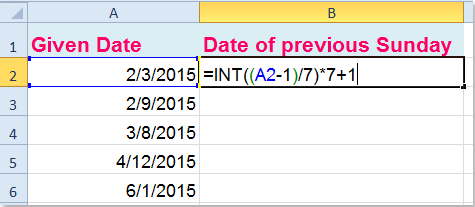
2. Em seguida, arraste a alça de preenchimento sobre as células onde deseja aplicar essa fórmula, e você obterá um número de cinco dígitos conforme mostrado na captura de tela a seguir:
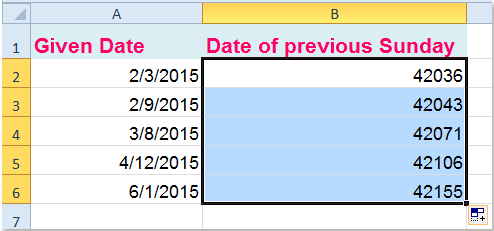
3. Depois disso, altere o formato da célula para data, clique com o botão direito e escolha Definir Formato de Célula no menu de contexto. Na caixa de diálogo Definir Formato de Célula que aparece, na aba Número, clique em Data no painel Categoria à esquerda e, em seguida, escolha o formato de data necessário na lista Tipo, veja a captura de tela:
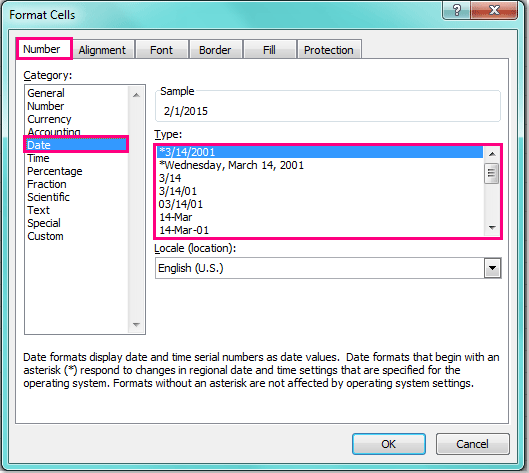
4. Após especificar o formato de data, clique em OK para fechar a caixa de diálogo, e você verá que os números foram convertidos para o formato de data:

Observação: Com esta fórmula, se a data fornecida for um domingo, a data calculada será esse mesmo dia.

Desbloqueie a Magia do Excel com o Kutools AI
- Execução Inteligente: Realize operações de células, analise dados e crie gráficos — tudo impulsionado por comandos simples.
- Fórmulas Personalizadas: Gere fórmulas sob medida para otimizar seus fluxos de trabalho.
- Codificação VBA: Escreva e implemente código VBA sem esforço.
- Interpretação de Fórmulas: Compreenda fórmulas complexas com facilidade.
- Tradução de Texto: Supere barreiras linguísticas dentro de suas planilhas.
Artigo relacionado:
Como encontrar a data da próxima segunda-feira no Excel?
Melhores Ferramentas de Produtividade para Office
Impulsione suas habilidades no Excel com Kutools para Excel e experimente uma eficiência incomparável. Kutools para Excel oferece mais de300 recursos avançados para aumentar a produtividade e economizar tempo. Clique aqui para acessar o recurso que você mais precisa...
Office Tab traz interface com abas para o Office e facilita muito seu trabalho
- Habilite edição e leitura por abas no Word, Excel, PowerPoint, Publisher, Access, Visio e Project.
- Abra e crie múltiplos documentos em novas abas de uma mesma janela, em vez de em novas janelas.
- Aumente sua produtividade em50% e economize centenas de cliques todos os dias!
Todos os complementos Kutools. Um instalador
O pacote Kutools for Office reúne complementos para Excel, Word, Outlook & PowerPoint, além do Office Tab Pro, sendo ideal para equipes que trabalham em vários aplicativos do Office.
- Pacote tudo-em-um — complementos para Excel, Word, Outlook & PowerPoint + Office Tab Pro
- Um instalador, uma licença — configuração em minutos (pronto para MSI)
- Trabalhe melhor em conjunto — produtividade otimizada entre os aplicativos do Office
- Avaliação completa por30 dias — sem registro e sem cartão de crédito
- Melhor custo-benefício — economize comparado à compra individual de add-ins